1、出厂预装的Win7无法进行简易安装
对于某些带有100MB保留分区的win7系统,如果在简易安装时默认将100MB分区设置成了A属性,需要手工将其修改成P属性,并另外选择正确的系统分区为A属性分区,就可以进行简易安装了。

2、机器出厂未配置光驱,使用外置光驱无法安装光盘底层驱动
请在启动时设定光驱为第一启动设备,然后在第一次安装界面按下Ctrl+B键,就可以进行底层的安装了。
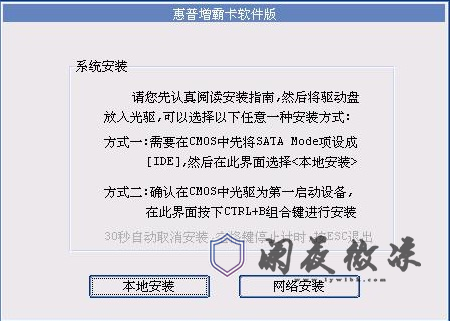
3、有些机器开启“NetClone”后会禁用F9键,无法从U盘启动安装操作系统
出于安全考虑,有些hp机器在”NetClone Option ROM”开启的情况下,是无法从U盘引导的,请严格按照以下步骤来通过U盘进行系统的安装:
1)、在开机出现操作系统选单界面时,选择打算要安装的系统并回车进入,由于还未安装系统,会出现报错提示“Missing Operating System”。
2)重启,进入bios设置界面,将”Advanced”->”Device Options”->”NetClone Option ROM”关闭
3)插上U盘,此时可以通过U盘启动并ghost操作系统到划分好的对应系统分区
4)重启,进入bios设置界面,将”Advanced”->”Device Options”->”NetClone Option ROM”开启
5)此时可以进入ghost好的系统进行配置。
重复上述步骤,可以安装剩下的操作系统。
4、个别HP机型在开机时,会间歇性出现“easysfe driver not found”的故障
如果确认只要反复重启后就能正常出现选单界面的话,请记录机型和bios版本,这个需要刷新bios才能解决。
例如下面这个就是个有问题的bios版本,HP ProDesk系列更新过解决方案的bios启动时,Ctrl+H提示后面的日期会是8/22/2014,这也是个判断标准。
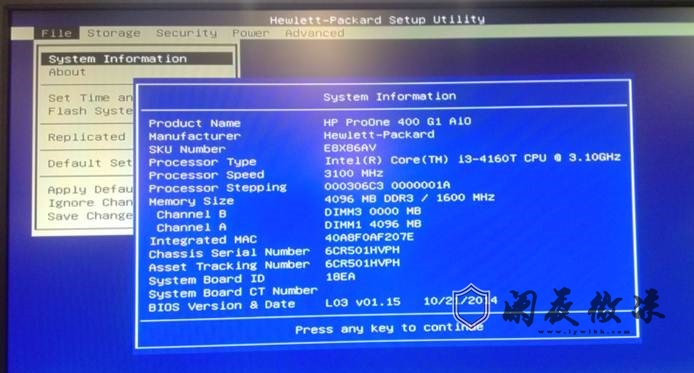
5、按F10提示“不支持此操作,请先安装Windows上层驱动!”
一是用户还没有安装上层驱动;二是用户安装顺序有误,必须先安装底层驱动,再安装上层setup.exe程序。
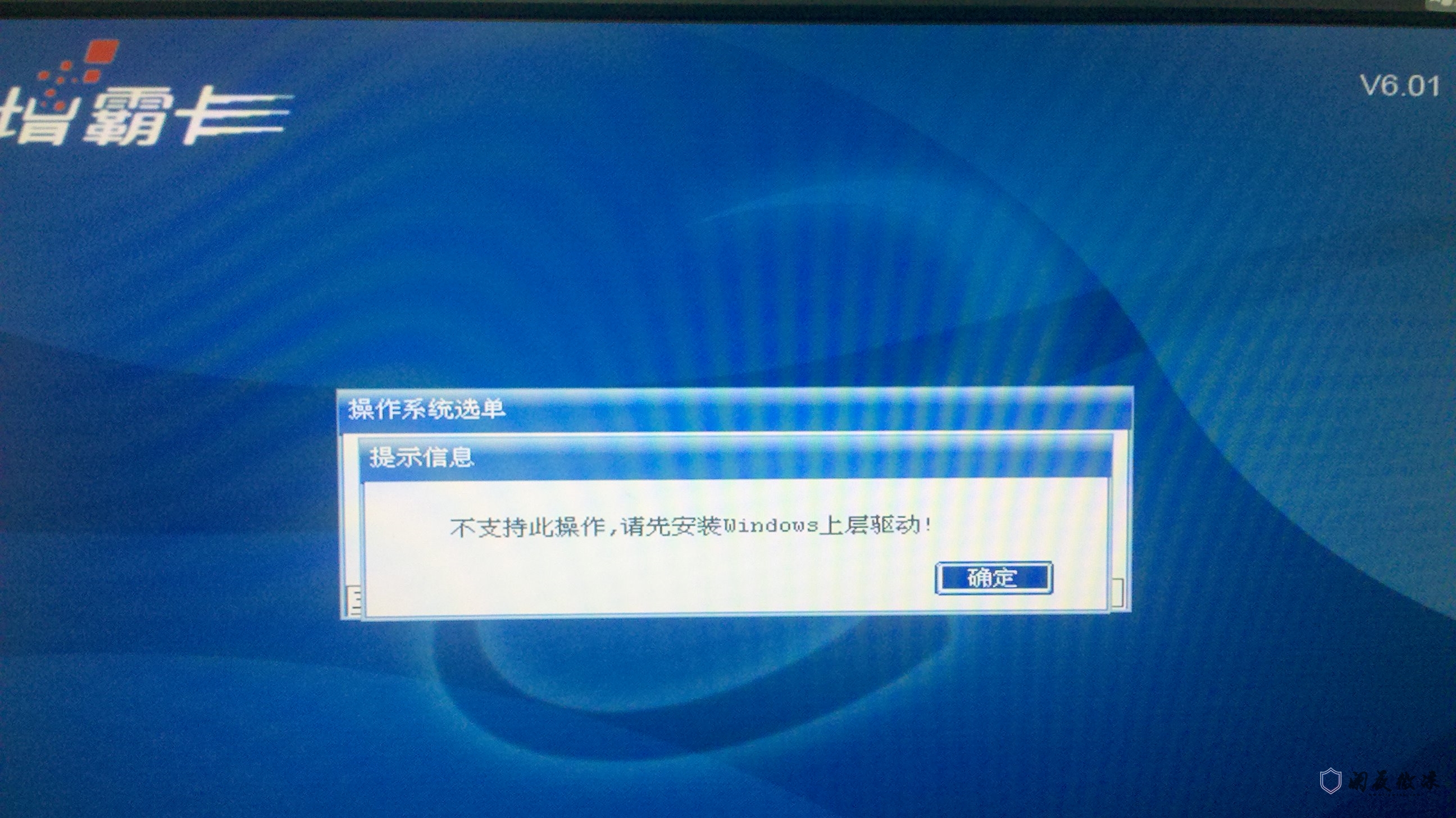
6、Win7/Win8系统桌面提示“未找到保护卡驱动安装信息”
请在开放状态下,进入控制面板——〉用户帐户和家庭安全——〉用户帐户——〉更改“用户帐户控制”设置——〉将用户帐户控制(UAC)的滑动块拖到“从不通知”。
7、接收端网络安装完毕重启后不自动登录,直接提示“missing operation system”
一般是由于用户提前在发送端设置了过于短的自动等待时间所致,建议用户等传好系统后再统一设定隐藏选单、自动进入系统倒计时等参数,最后传输参数即可,对于不熟悉本系统的用户也能减少些使用问题。
8、接收端点击“网络安装”按钮后,卡在pxe booting阶段,无法登录
PXE网络启动过程中常见故障类型如下,建议先使用网线直连来进行排查:
1)PXE-E61: Media test failed, check cable
原因:没插网线或者网卡故障(灯都不亮),由于这时提示信息很快会跳过,要注意和不出现pxe init的情况相区别。
2)PXE-E51: No DHCP or proxyDHCP offers were received
原因:找不到dhcp服务器,检查发送端的防火墙和网络设置,尤其当发送端netmask设置为(非255.255.255.0)时,就无法和dhcp server通讯了;另外第三方软件,如“绿坝花季护航”等软件未禁用也会导致此类情况;还有就是某些三层交换机,配置有dhcp-snooping功能,会隔绝非法的dhcp server,从而导致我们的pxe网络安装无法进行。
3)PXE-E53: No boot filename received
原因:最常见的就是连了外网,只从网关路由上获得了dhcp应答,而这个应答不符合客户端的期望,根源还是找不到发送端的dhcp服务器。
4)PXE-E11: ARP timeout
原因:网络安装时,客户端主要经历三个阶段:先发dhcp请求获得ip,然后发arp请求获得server mac,最后发tftp请求下载启动文件,如果重试四遍ARP请求,都无法获取任何有效的ARP答复,将出现此信息,最常见的原因就是存在ip冲突
5)PXE-E32: TFTP open timeout
原因: 检查防火墙是否阻挡了tftp服务,或是第三方软件的冲突以及ip的冲突。
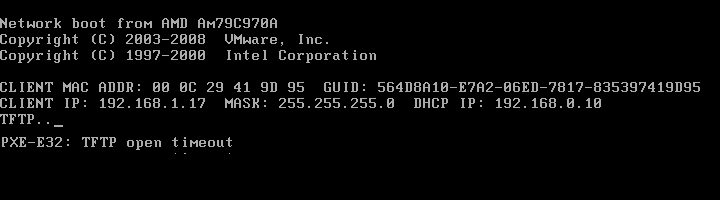
9、网络同传后,客户端操作系统上的IP地址分配不成功
常见故障原因如下:
1) 发送端没有安装上层驱动,或者上层驱动安装不正确;
所以在网络同传前,一定要确认发送端可以正常保护还原,假如是上层保护驱动的问题,那么计算机名的分配也会出问题,如果计算机名可以正常分配,一般就不是上层保护驱动的问题了(请优先确认没有勾选“自动配置不修改计算机名”和“启用DHCP服务”)
2) 发送端安装上层驱动的时候没有获得正确的本机网卡信息;
可以点击->”开始菜单ZengBaKaII程序组”->”Local Setting”->”其他设置”->重新获得网卡信息,如果提示获取失败,除了检查Windows下的网络功能是否正常,还请检查一下底层F10里的网卡类型选择,如果安装底层时网卡类型选择不正确也会造成LocalSet获取网卡信息失败
3) 本地链接号不一样:由于网卡信息不一致,发送端和接收端的本地链接号不一样(比如发送端是本地链接,接收端是本地链接2),导致修改 IP的时候没有修改到正确的网卡;
这种情况主要发生在Win7以上的系统下,请在发送前进增霸卡F10管理界面,勾选”操作系统”->”高级设置”->”IP配置”下的“同步修改所有网卡IP”和“启用IP修改服务”并传参数
4) 使用”延时修改IP”时的等待时间太短,导致接收端刚发现网卡新硬件,没来得及重新安装驱动就已经重启了,而且这种情况有可能会导致接收端网卡丢失,不再主动安装驱动;
请修改上面位置处的“修改IP等待时间”,将其时间加长;
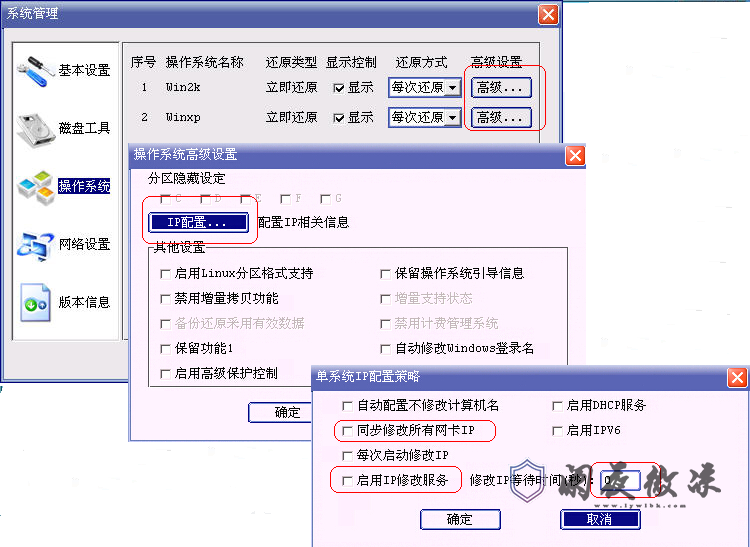
5) 使用的驱动版本太旧;
请使用V601_2014-07-06以后的版本
6) 如果还是担心ip分配出现问题,可以在增霸卡F10管理界面下将”基本设置”->”高级设置”下的“启用日志记录”功能勾选,那么会在C:Program Files(X86)ZengBaKaII目录下生成ModifyIpService.log日志文件,然后出现问题时将此日志文件发回给客服来解决就好了。
10、网络同传速度慢、经常掉线等问题
请按以下步骤进行排查:
1) 如果故障机很固定,可换用网线一对一直连排查;
2) 如果故障随机,先隔离单个交换机测试,分别测1对1(单播)、1对2(广播)和1对多的情况;
3) 如果单交换机正常,可改变多交换机之间的级联方式(个别百兆交换机带千兆的级联口,使用这些千兆口级联反而会出问题,可以考虑将千兆级联口连至百兆普通口,降至百兆来使用),并确保星型接法,并保证发送端在主交换机上;
4) 请使用单一百兆或千兆交换机环境,不要混连,出问题时优先排查交换机所有端口工作状态(指示灯颜色)要一致,如果存在不一致的端口,即使这个端口没有参与传输,也可能会对整个传输环境造成影响;


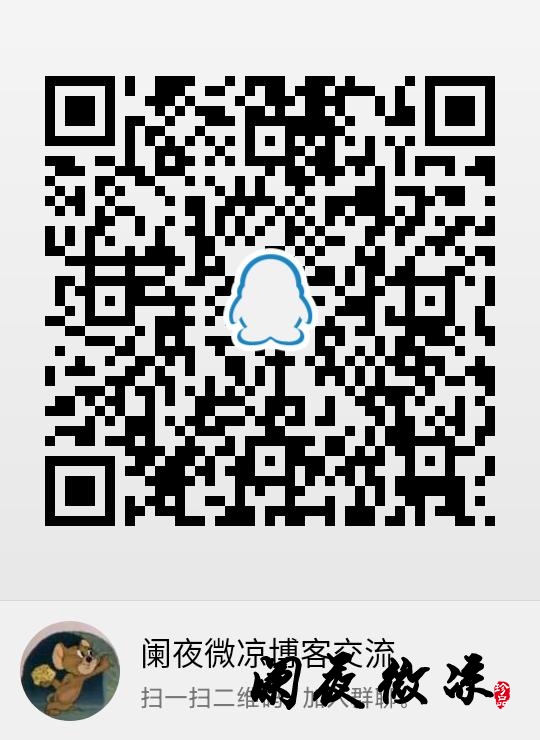
666666